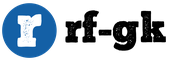Internet explorer uchun VLC plagin. VLC Media Player - hamma narsani o'ynaydi va onlayn radio va IPTV uzatadi. VLC media player rus tilida
Sizning "Qo'shimcha tizim tafsilotlari" VLC plaginini ko'rsatmaydi. Uning "Hech qachon yoqilmasligi" ga o'rnatilmaganligiga ishonch hosil qila olasizmi?
Qo'shimchalar sahifasini quyidagi usullardan biri bilan ochishingiz mumkin.
- Ctrl + Shift + a
- "3 barli" menyu tugmasi (yoki Asboblar menyusi)> Qo'shimchalar
Chap ustunda plaginlarni bosing. Keyin VLC "Har doim yoqish" ga o'rnatilganligiga ishonch hosil qiling yoki agar siz saytlarga alohida-alohida ruxsat berishni xohlasangiz, "Faollashtirishni so'rang".
Agar u qo'shimchalar sahifasida umuman ko'rsatilmagan bo'lsa, o'rnatilgan plaginning qo'shimchalar sahifasida ko'rinmasligining mumkin bo'lgan sabablaridan biri shundaki, agar Firefox ro'yxatga olish kitobini plaginlar uchun skaner qilmasa. Yana bir narsa, Firefox -ning plagin ma'lumotlarini saqlaydigan sozlamalar fayli buzilgan. Bu imkoniyatlarni tekshirish uchun quyidagi qadamlar:
Firefox plaginlar ro'yxatga olish kitobini skanerlayotganini tasdiqlang
Firefox ro'yxatga olish kitobidan Flash plaginini topadi. Ba'zi foydalanuvchilar biron sababga ko'ra skanerlashni o'chirib qo'ygan. Mana buni tekshirish va tuzatish:
(1) Yangi varaqqa yozing yoki joylashtiring haqida: config manzil satriga kiriting va Enter ni bosing. Ehtiyot bo'lishni va'da qilgan tugmani bosing.
(2) Filtr qutisiga yozing yoki joylashtiring skanerlash va ro'yxat filtrlanganda pauza qiling
(3) Agar plugin.scan.plid.all rost qiymatiga o'rnatilmagan bo'lsa, uni ikki marta bosing va uni asl holatiga qaytaring.
Agar siz ushbu sozlamani o'zgartirgan bo'lsangiz, boshqa skanerlashni boshlash uchun Firefox -dan chiqing va qayta ishga tushiring.
Qo'shimchalar sahifasini yana bir bor tekshirib ko'rsangiz, muvaffaqiyatga erishasizmi?
Agar Firefox skanerlashni o'rnatgan bo'lsa-da, VLC topilmasa va uni qo'shimchalar sahifasida ro'yxatlasa ...
Firefox plaginlari ro'yxatga olish kitobi faylini olib tashlang
Ba'zida pluginreg.dat fayli buziladi. Siz uni o'chirib tashlashingiz va Firefox-da plaginlarni qayta skanerlashingiz mumkin. Yon ta'siri sifatida, plaginlar sahifasida o'chirib qo'yilgan har qanday plaginlar, ehtimol, qayta yoqiladi, shuning uchun siz yana bu sahifaga qaytishingiz kerak bo'ladi.
Joriy Firefox sozlamalarini (AKA Firefox profili) papkasini oching
- "3 barli" menyu tugmasi> "?" tugma> Muammolarni bartaraf etish haqida ma'lumot
- Yordam menyusi> Muammo bartaraf qilish ma'lumoti
- yozing yoki joylashtiring haqida: qo'llab -quvvatlash manzil satriga kiriting va Enter ni bosing
Sahifadagi birinchi jadvalda "Faylni ko'rsatish" tugmachasini bosib, Windows Explorer sozlamalari ko'rsatiladigan yangi oynani ishga tushiring.
Bu oynani ochiq qoldirib, yana Firefox -ga o'ting va chiqing:
- "3 barli" menyu tugmasi> "quvvat" tugmasi
- Fayl menyusi> Chiqish
Firefox tozalashni tugatguncha pauza qiling, so'ngra nomini o'zgartiring pluginreg.dat pluginreg.old kabi narsalarga
Firefox -ni zaxira nusxasini qayta ishga tushiring. (Agar siz avvalgi shaxsiy bo'lmagan sessiyani tiklamoqchi bo'lsangiz, Tarix> Oldingi sessiyani tiklash-dan foydalaning.)
Qo'shimchalar sahifasiga qaytsangiz, VLC nihoyat bormi?
Sizning "Qo'shimcha tizim tafsilotlari" VLC plaginini ko'rsatmaydi. Uning "Hech qachon yoqilmasligi" ga o'rnatilmaganligiga ishonchingiz komilmi? Qo'shimchalar sahifasini quyidagicha ochishingiz mumkin: * Ctrl + Shift + a * "3-bar. "menyu tugmasi (yoki Asboblar menyusi)> Qo'shimcha dasturlar Chap ustunda" Plaginlar "ni bosing. Keyin VLC" Har doim faollashtirilsin "ga o'rnatilganligiga ishonch hosil qiling yoki saytlarga har bir holatda ruxsat berishni xohlasangiz." "Faollashtirishni so'rang." ---- Agar qo'shimchalar sahifasida umuman ko'rsatilmagan bo'lsa, o'rnatilgan plaginlar qo'shimchalar sahifasida ko'rinmasligining sabablaridan biri, agar Firefox ro'yxatga olish kitobini skaner qilmasa. Boshqa - Firefox -ning plagin ma'lumotlarini saqlaydigan sozlamalari buzilgan. Bu imkoniyatlarni tekshirish bo'yicha qadamlar: "" "Firefox plaginlar uchun ro'yxatga olish kitobini skanerlayotganini tasdiqlang" "" Firefox ro'yxatga olish kitobi yozuvidan Flash plaginini topadi. Ba'zi foydalanuvchilar biron sababga ko'ra skanerlashni o'chirib qo'ygan. Buni qanday tekshirish va tuzatish mumkin: (1) Yangi varaqqa yozing yoki joylashtiring haqida: config manzil satriga kiriting va Enter ni bosing. Ehtiyot bo'lishni va'da qilgan tugmani bosing. (2) Filtr qutisiga yozing yoki joylashtiring skanerlash va ro'yxat filtrlanganda pauza qiling (3) Agar plugin.scan.plid.all rost qiymatiga o'rnatilmagan bo'lsa, uni ikki marta bosing va uni asl holatiga qaytaring. Agar siz ushbu sozlamani o'zgartirgan bo'lsangiz, boshqa skanerlashni boshlash uchun Firefox -dan chiqing va qayta ishga tushiring. Qo'shimchalar sahifasini yana bir bor tekshirib ko'rsangiz, muvaffaqiyatga erishasizmi? Agar Firefox skanerlashni o'rnatgan bo'lsa-da, VLC topilmasa va uni qo'shimchalar sahifasida ro'yxatlasa ..."" "Firefox plaginlari ro'yxatga olish kitobi faylini olib tashlang" "" Ba'zida pluginreg.dat fayli buziladi. Siz uni o'chirib tashlashingiz va Firefox-da plaginlarni qayta skanerlashingiz mumkin. Yon ta'siri sifatida siz plaginlarni o'chirib qo'ygansiz. sahifa qayta yoqilgan bo'lishi mumkin, shuning uchun siz yana bir bor bu sahifaga qaytishingiz kerak bo'ladi. Hozirgi Firefox sozlamalari (AKA Firefox profili) papkasini * "3 barli" menyu tugmasi> "?" tugma> Muammolarni bartaraf etish haqida ma'lumot * Yordam menyusi> Muammolarni bartaraf qilish haqida ma'lumot * manzil satriga "" "about: support" "ni yozing yoki kiriting va Enter tugmasini bosing Sahifadagi birinchi jadvalda" Papkani ko'rsatish "tugmasini bosib yangi Windows -ni ishga tushiring. Fayl sozlamalari ko'rsatiladigan Explorer oynasi. Ochilgan oynani qoldirib, yana Firefox-ga o'ting va undan chiqing: * "3-barli" menyu tugmasi> "quvvat" tugmasi * "Fayl" menyusi> "Firefox-ni tozalash tugagandan so'ng pauzadan chiqish", so'ng "" "pluginreg.dat" "nomini o'zgartiring. pluginreg.old kabi Firefox -ni qayta ishga tushiring. (Agar siz avvalgi shaxsiy bo'lmagan sessiyani tiklamoqchi bo'lsangiz, Tarix> Oldingi sessiyani tiklash-dan foydalaning.) Qo'shimchalar sahifasiga qaytsangiz, VLC nihoyat bormi?
VLC media pleer- Windows 7, 8, shuningdek Android va iOS -da musiqa tinglash va video tomosha qilish uchun bepul media pleerning yangi versiyasi. Bu ajoyib funksionallikka ega bo'lgan eng yaxshi bepul media -pleerlardan biri sifatida tan olingan. VLC pleerining o'ziga xos xususiyati - Internetda musiqa yoki video kanallarni tarjimoni sifatida tarmoqda ishlash qobiliyati. Siz ushbu sahifada VLC Media Player -ni rus tilida bepul yuklab olishingiz mumkin.
VLC Player Internet radio funktsiyasini qo'llab -quvvatlaydi, bu foydalanuvchilar uchun juda qulay. Buning sababi shundaki, VLC pleer yordamida siz o'zingiz yoqtirgan musiqa yoki videoni to'g'ridan -to'g'ri havodan juda yaxshi sifatli yozib olishingiz mumkin. Pleyer hozirda ommabop ma'lumotlar formatlarini qo'llab -quvvatlaydi, bu sizga videofayllarni ko'rishda xatolardan qochish imkonini beradi.
Bundan tashqari, sizning faylingiz buzilgan yoki Internetdan to'liq yuklanmagan bo'lsa ham, pleer uni o'ynata oladi. Ommabop BluRaygacha bo'lgan har qanday format va o'lchamdagi filmlar VLC pleerida muammosiz o'ynaydi.
VLC media pleer rus tilida:
VLC Media Player boshqaruvini xohlaganingizcha sozlash mumkin. Dasturning rus tili sizga "tezkor" klaviatura yorliqlari - buyruqlarni osongina belgilashga yordam beradi. Yangi versiya yangi, chiroyli dizaynga ega, 10-bitli oqimni dekodlashni qo'llab-quvvatlaydi va butunlay rus tilida ishlab chiqariladi. Siz har doim barqarorlikka ishonishingiz mumkin VLC pleer, chunki bu analoglardan muhim afzalliklardan biridir.
VLC pleerida Firefox brauzeri uchun maxsus o'rnatilgan plagin mavjud, bu sizga Internetda multimediya bilan ishlash imkoniyatlarini yanada oshiradi. Biz bajara olamiz VLC Media Player -ni yuklab oling bepul va kompyuteringizga yoki mobil qurilmangizga o'rnating.
Kompyuterda televizion dasturlarni ko'rish uchun siz IPTV -ni onlayn ko'rishingiz mumkin bo'lgan saytga, shuningdek VLC Plugin plaginini o'rnatilgan Mozilla Firefox brauzeriga kirishingiz kerak bo'ladi.
VLC Plugin-bu mashhur VLC media pleerini ishlab chiquvchilar tomonidan amalga oshirilgan Mozilla Firefox brauzeri uchun maxsus plagin. Ushbu plagin sizning brauzeringizda IPTV -ni qulay ko'rishni ta'minlaydi.
Qoida tariqasida, Internetdagi IPTV kanallarining aksariyati VLC plagini tufayli ishlashi mumkin. Agar sizning kompyuteringizda bu plagin yo'q bo'lsa, siz IPTV -ni o'ynashga urinayotganingizda, siz shunday oynani ko'rasiz:

Mozilla Firefox uchun VLC plaginini o'rnatish uchun biz VLC Media Player -ni kompyuterga o'rnatishimiz kerak.
VLC Media Player -ni o'rnatish jarayonida sizga turli komponentalarni o'rnatish taklif qilinadi. O'rnatish oynasida element yonida tasdiq belgisi borligiga ishonch hosil qiling. "Mozilla moduli" ... Qoida tariqasida, ushbu komponentni avtomatik o'rnatish taklif etiladi.

VLC Media Player -ni o'rnatishni tugatgandan so'ng, siz Mozilla Firefox -ni qayta ishga tushirishingiz kerak bo'ladi (faqat brauzeringizni yopib, keyin qayta ishga tushiring).
VLC plaginini qanday ishlatish kerak?
Plagin brauzeringizga o'rnatilganda, qoida tariqasida, u faol bo'lishi kerak. Plagin faol ekanligiga ishonch hosil qilish uchun Firefox menyusi tugmachasining o'ng yuqori burchagini bosing va paydo bo'lgan oynada bo'limni oching. "Qo'shimchalar" .

Oynaning chap qismida yorliqqa o'ting "Plaginlar" va keyin vaziyat VLC Plugin yaqinida o'rnatilganligiga ishonch hosil qiling "Har doim kiriting" ... Agar kerak bo'lsa, kerakli o'zgartirishlarni kiriting va keyin plaginlarni boshqarish oynasini yoping.

Barcha harakatlarimiz tugagandan so'ng, biz natijani tekshiramiz. Buning uchun boring. Odatda, siz quyidagi skrinshotda ko'rsatilgandek oynani ko'rasiz. Bu shuni anglatadiki, plagin to'g'ri ishlamoqda va siz Mozilla Firefox brauzerida IPTV -ni ko'rish imkoniyatiga egasiz.

Chegarasiz veb -bemaqsadni ta'minlash uchun Mozilla Firefox uchun barcha kerakli plaginlar o'rnatilishi kerak va VLC plagini bundan mustasno emas.
Tahrirlovchining reytingi:
Mana ro'yxat 7 ta eng yaxshi bepul VLC plaginlari.
Ushbu bepul VLC plaginlari yordamida siz sevimli media pleeringizning imkoniyatlarini oshirishingiz mumkin. Har bir alohida plagin ma'lum maqsadlar uchun ishlatiladi. Masalan, mumkin VLC pleer yordamida oqim uchun YouTube pleylistingizni import qiling, videolarning vaqt tamg'alarini yarating, pleylistdan avtomatik ravishda ikki nusxadagi fayllarni olib tashlang., va boshqalar. Men ushbu plaginlarni VLC pleer 2.1.5 versiyasi bilan sinab ko'rdim va barcha plaginlar mukammal ishladi.
Bu kengaytmalarning ko'pchiligi bajariladigan fayllar sifatida kelmaydi, buning o'rniga kengaytmalar veb -sahifada ochiladi. Siz plaginning barcha tarkibini qo'lda nusxalashingiz va uni saqlashingiz kerak * .lua Notepad yordamida ism (abc.lua deb ayting). Shundan so'ng, faylni nusxalash va VLC pleer kengaytmalari papkasiga joylashtirish. Standart manzil: "C: \ Program Files (x86) \ VideoLAN \ VLC \ lua \ extensions". Bu bepul VLC plaginlarini ko'rib chiqing.
Lahzalarni kuzatuvchi
Bu VLC plagini yordam beradi ma'lum bir media fayli uchun bir nechta xatcho'plar yoki vaqt tamg'asini yarating va kerak bo'lganda har qanday vaqt tamg'asiga (yoki shu media faylning pozitsiyasiga) o'ting.... Agar siz film / videodan ba'zi sevimli daqiqalarni saqlamoqchi bo'lsangiz va ularni qo'lda qidirmasdan tez ko'rishni xohlasangiz, bu juda foydali. Bu kengaytma VLC pleerining "Maxsus xatcho'plar" opsiyasi bilan bir xil ishlaydi, lekin bu plagin xatcho'plarni maxsus nom bilan saqlashga imkon beradi, bu xatcho'plar bilan mumkin emas. Bundan tashqari, siz bitta audio yoki video fayl uchun emas, balki bir nechta media fayllar uchun vaqt tamg'alarini yaratishingiz mumkin.
Siz ham mumkin nazorat punktini yarating va keyinroq filmda o'sha nazorat punktiga qayting... Bir nechta video uchun etarli vaqt va nazorat nuqtalarini yaratganingizdan so'ng, siz media fayllaringizni pleylist sifatida saqlashingiz kerak. Shundan so'ng, siz ushbu pleylistni yuklaganingizda, ushbu plaginni yoqishingiz kerak Ko'rinish barcha daqiqalar ro'yxatini ko'rish uchun menyu.

Istaganingizda juda foydali avtomatik ravishda VLC pleylistidan ikki nusxadagi media fayllarni olib tashlash... Bundan tashqari, manba joyidan ko'chirilgan yoki kompyuterdan o'chirilgan media fayllarni topish va o'chirish ham qulay. Shunday qilib, bu plagin sizning pleylistingizdan keraksiz va dublikatlarni olib tashlashga yordam beradi. Shundan so'ng, sizning oldingizda toza pleylist bo'ladi.
Media plaginini davom ettiring

Plagin ishlatiladi audio yoki video faylni oxirgi ma'lum bo'lgan joyidan avtomatik ravishda ijro etish... Masalan, audio / video faylni 2 daqiqadan so'ng yopganingizda, u keyingi ishga tushganda 2 daqiqadan boshlab avtomatik ravishda ijro qilinadi. Bu pleylistingizni import qilishingiz mumkin bo'lgan jadvalni taqdim etadi... Qachonki siz ushbu pleylistni ochsangiz va bu kengaytmani yoqsangiz, u barcha media fayllarning oxirgi ma'lum joyini aniqlaydi. Shundan so'ng, u siz o'ynaydigan har qanday media faylni qayta o'qishni davom ettiradi.
YouTube pleylist uchun plagin

Bu kengaytma foydali bo'lishi mumkin to'g'ridan -to'g'ri VLC pleeridan YouTube -dagi umumiy ijro ro'yxatini import qiling, shuningdek translatsiya qiling... Ushbu plaginni qo'shgandan so'ng, siz VLC pleerini ochishingiz va undan foydalanishingiz kerak Ctrl + N tezkor tugma. Ochiq Media oynasida Tarmoq yorlig'i ochiladi. Bu yorliqda siz o'z pleylistingiz URL manzilini kiritishingiz mumkin, shundan so'ng VLC pleerida barcha YouTube videolari ro'yxati paydo bo'ladi. Endi siz YouTube pleylistini VLC media pleerida ijro etishingiz mumkin.
Qisqa qilib aytganda, VLC veb -plaginlari sizga Chrome, Firefox, Safari va hk kabi veb -brauzerlarda ko'p formatdagi videolarni ijro etish imkonini beradi. Shunday qilib, siz turli xil brauzerlar uchun VLC plaginlari birma -bir yuklab olinishi mumkin deb o'ylashingiz mumkin. Aniq emas. Bu erda biz sizga Chrome va boshqa brauzerlarda VLC o'ynashning batafsil usulini ko'rsatamiz.
VLC veb -plaginini qanday yoqish mumkin?
Sizda tasodifiy formatdagi tonna video bor edi, siz ularni Chrome va Firefox kabi veb -brauzeringizda ijro qila olmasligingiz mumkin. Video LAN chindan ham brauzerlarda o'ynaydigan ajoyib video pleerni taklif qiladi. VLC veb -plaginini softonic yoki CNET -da yuklab olishni qidirishning hojati yo'q, chunki uning veb -plagini media pleer o'rnatuvchisiga kiritilgan. Bu erda VLC -ni veb -plagin sifatida o'rnatish asoslari keltirilgan:
2. Yuklab olish tugagandan so'ng, VLC o'rnatish ustasini ko'rish uchun o'rnatuvchini bosing;

3. Barcha xususiyatlar va veb -plaginlari va kengaytmalari tekshirilgandan so'ng VLC -ni o'rnating;


Firefox kabi Mozilla mahsulotlari uchun VLC plaginini yoqish uchun bu erda Mozilla plaginini tekshiring; VLC-ni boshqa veb-brauzerlarga va uchinchi tomon dasturlariga joylashtirish uchun faol plaginni tekshiring.
VLC plaginlari Chrome foydalanuvchilari uchun: VLC veb -plaginini topish uchun Chrome -ni oching va brauzerga "chrome: // plugins" kiriting.
VLC plaginlari Firefox foydalanuvchilari uchun: Firefox-ni oching va Asboblar> Qo'shimchalar> Plaginlar-ni bosing va vlc veb-plaginini topish uchun pastga aylantiring.


4. Endi brauzeringizning plaginlar ro'yxatida "VLC Web Plugin" nomli variant paydo bo'ladi. Brauzerlar uchun VLC veb -plaginini yoqish uchun "Har doim faollashtirish" ni bosing va tanlang.
Eslatma: Google Chrome 45 va undan yuqori versiyasi endi VLC plaginida ishlatiladigan NPAPI -ni qo'llab -quvvatlamaydi. Endi u o'zining PPAPI -ni qo'llab -quvvatlamoqda. Agar siz "chrome: // plugins" ostida vlc veb -plaginini topa olmasangiz, brauzerni Firefox -ga o'zgartirishingiz kerak bo'ladi.

VLC plaginini sinab ko'rish uchun siz VLC veb -plaginlari demo sahifasiga tashrif buyurishingiz mumkin. Endi hamma OS VLC plaginini qo'llab-quvvatlamasligini bilsangiz, VLC veb-plaginini tanishi uchun 64-bit o'rniga 32-bitli VLC o'rnatilganligiga ishonch hosil qiling.
VLC veb -plaginlari alternativasi I: 5KPlayer

Agar siz VLC plaginini bajara olmaydigan fayllarga duch kelsangiz, bu erda biz sizga zaxiralashning tezkor echimini tavsiya qilamiz - 5KPlayer. Bu Internetda uzilishlarsiz veb -fayllarni mahalliy ijro etish uchun bepul yuklab olish imkonini beruvchi ajoyib veb -media pleer bo'lib, u MP4 H265, H264, M3U8, FLV, F4V, OGV, WebM, OGG, 3GP kabi deyarli barcha veb format va kodeklarni qo'llab -quvvatlaydi. , VP8, VP9 va boshqalar. Internetdagi HD formatidagi 4K, 8K formatdagi har qanday videolarni hammasini ushbu media pleer silliq va yuqori ijro sifatida o'qishi mumkin. Bu VLC veb -plaginlari alternativi sizni VLC kutilmaganda qulab tushganda muammolardan qutqaradi.
VLC veb -plaginlari alternativi II: Adobe Flash Player plagini

Agar siz videoni VLC veb -plaginida brauzerda o'ynata olmasangiz, Mac va Windows operatsion tizimidagi brauzerlar uchun eng yaxshi professional flesh -pleerlardan biriga murojaat qilishingiz mumkin. Adobe Flash Player veb -plaginlari VLC veb -plaginlariga qaraganda ancha rivojlangan bo'lishi mumkin, chunki u ko'proq veb -fayllarni, flesh -o'yinlarni va boshqalarni o'qishi mumkin.
Yana nima o'qish kerak
Oxirgi eslatmalar
- Sevimli odamingizni, yigitingizni yoki do'stingizni qanday xursand qilish mumkin: g'ayrioddiy kutilmagan hodisalar Yigitni hayratda qoldirish uchun nima qilish kerak
- Uyda itning axlati: qanday qilib sutdan ajratish kerak?
- Yangi zamonaviy aforizmlar
- Quyoshda qanday quyosh botish kerak - tez va to'g'ri tan
- Plutarx - tarjimai hol, ma'lumot, shaxsiy hayot Plutarx hayoti yillari